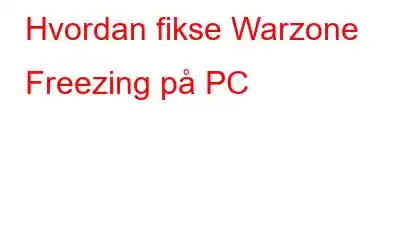Tilfeldige frysninger i Warzone kan avspore utallige seire og kamper. Du kan også søke råd og prosedyrer for feilsøking. Vi har dekket deg i denne artikkelen. Vi hjelper deg med å finne ut hva som hindrer deg i å spille Warzone, og med måtene som er gitt nedenfor, vil du kunne gjøre det uten avbrudd.
Hvordan fikser jeg Warzone Freezing på PC?
Metode 1: Reparer spillet
Spillfiler som er ødelagt eller skadet kan føre til en rekke problemer og feil. Du kan imidlertid bruke reparasjonsverktøyet for å løse disse problemene. Følg trinnene nedenfor for å oppnå dette.
Trinn 1: Start Battle.net-skrivebordsapplikasjonen.
Trinn 2 : Velg spillets ikon. Deretter velger du Skann og reparer fra tannhjulet ved siden av Spill-knappen.
Trinn 3: Trykk deretter på Start skanning-knappen. Avhengig av hvor mange filer verktøyene trenger å reparere, kan denne prosessen ta så lang tid som en halv time å fullføre.
Trinn 4: Start spillet etter at prosessen er fullført. Hvis problemet vedvarer, prøv neste løsning som er oppført nedenfor.
Metode 2: Slå av fullskjermoptimalisering
Mange spillere har oppdaget at når fullskjermoptimalisering er aktivert, lider visse CPU-intensive spill fra ytelsesbekymringer. Til tross for at Warzone ikke er en av dem, kan du prøve å deaktivere fullskjermoptimaliseringer for å se om det forbedrer spillopplevelsen din:
Trinn 1: Start Battle.net-skrivebordet applikasjon.
Trinn 2: Velg spillets ikon. Velg deretter Vis i Utforsker fra tannhjulet ved siden av Spill-knappen.
Trinn 3: Gå til Call of Duty Modern Warfare-mappen og åpne den. Rull ned til du finner ModernWarfare.exe. Pass på at du velger Egenskaper fra kontekstmenyen når du høyreklikker på den.
Trinn 4: Velg kategorien Kompatibilitet fra rullegardinmenyen . Deaktiver fullskjermoptimaliseringer ved å merke av i boksen. Deretter velger du Endre innstillinger for høy DPI.
Trinn 5: Velg Overstyr skaleringsatferd med høy DPI, og trykk deretter på OK.
Trinn 6: Velg Bruk og deretter OK.
Spill spillet ditt etter at du har gjort endringene. Ikke bekymre deg, hvis dette ikke fungerte for deg. Du kan prøve noen av de andre re medier som er oppført nedenfor.
Metode 3: Deaktiver spillmodus
Spillmodus er en ny funksjon i Windows 10 som gjør spilling betydelig morsommere. Imidlertid har det vært mange påstander om at Windows 10s spillmodus har forårsaket betydelige problemer med en rekke populære spill, inkludert Call of Duty: Warzone. Deaktiver Windows 10-spillmodus for å redusere sannsynligheten for at spillet fryser. Trinnene for å gjøre det er oppført nedenfor.
Trinn 1: For å starte Innstillinger, trykk samtidig på Windows + I-knappene på tastaturet.
Trinn 2: Gå til Gaming-fanen.
Trinn 3: Velg en spillmodus. Deretter, for å slå av spillmodus, klikk på bryteren.
Hvis det ikke ser ut til å fungere, gå videre til neste alternativ.
Metode 4: Oppdater drivere
Den enkleste og raskeste tilnærmingen til å oppdatere drivere på din PC er å bruke driveroppdateringsprogramvare. Fordi den søker på datamaskinen din etter foreldede, korrupte og manglende drivere, er Advanced Driver Updater en av de beste appene i denne kategorien. Den søker deretter i databasen sin etter den mest oppdaterte og passende driveren, som den laster ned og installerer på datamaskinen din. Følgende er prosedyrene for å installere Advanced Driver Updater på PC-en.
Trinn 1: Klikk på Last ned-knappen nedenfor for å laste ned og installere Advanced Driver Updater på PC-en.
Trinn 2: Kjør programmet når det er installert.
Trinn 3: I midten av skjermen velger du alternativet Start skanning nå.
Trinn 4: En liste over føreravvik vil vises på skjermen din i appgrensesnittet. Se etter nettverksdriverne i listen.
Trinn 5: Når du har funnet problemet med nettverksdriveren, klikker du på Oppdater ikonet ved siden av driveren du ønsker å oppdatere.
Trinn 6: Start datamaskinen på nytt etter at du har fullført oppdateringen av driverne for å sikre at endringene har trådt i kraft.
Det siste ordet om hvordan du fikser Warzone Freezing på PC
De ovennevnte metodene er ekspertanbefalte løsninger kompilert fra forskjellige feilsøkingsfora. Oppdatering av drivere er en sikker løsning for å fikse mindre feil og problemer. Det sikrer også at systemet ditt leverer en optimalisert ytelse til enhver tid ettersom driverne holder seg oppdatert. Den beste metoden for å opp date drivers er å bruke Advanced Driver Updater og fikse alle driveravvik som manglende, ødelagte og utdaterte drivere.
Følg oss på sosiale medier – Facebook, Instagram og YouTube. For spørsmål eller forslag, vennligst gi oss beskjed i kommentarfeltet nedenfor. Vi vil gjerne komme tilbake til deg med en løsning. Vi legger jevnlig ut tips og triks, sammen med svar på vanlige problemer knyttet til teknologi.
Les: 0